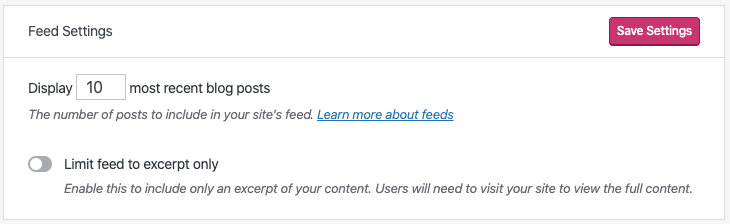Un podcast est une série d’épisodes audio que les gens peuvent écouter et suivre. En suivant les étapes de ce guide, vous pouvez héberger votre podcast sur votre site WordPress.com et mettre les épisodes à disposition des auditeurs dans Apple Podcasts, Google, Spotify, Pocket Casts et d’autres applications de podcasting.
Cette fonctionnalité est disponible pour les sites disposant d’un plan WordPress.com Starter, Explorer, Creator ou Entrepreneur.
Dans ce guide
Regardez notre didacticiel vidéo sur l’utilisation du thème Spearhead pour créer le site Web de votre podcast. En vingt minutes, nous vous guiderons tout au long de la configuration de votre site Web afin d’héberger votre podcast, de la création d’un compte à la valorisation de l’audience de votre podcast.
Si vous avez toujours souhaité lancer ou développer votre podcast, nous avons un nouveau cours conçu pour vous ! Acquérez toutes les compétences fondamentales (et quelques compétences avancées) dont vous avez besoin pour créer le podcast de vos envies. Des cours facilement assimilables, que vous pouvez suivre à votre rythme, donnés par certains des podcasteurs les plus expérimentés du Web, vous mettront au défi et vous aideront à améliorer votre confiance, jusqu’à ce que vous soyez un pro du podcasting !
Pour lancer votre site Web de podcast, procédez comme suit pour créer votre flux :
- Depuis votre tableau de bord, accédez à Réglages → Podcasting.
- Choisissez une catégorie existante ou cliquez sur Ajouter une nouvelle catégorie pour activer votre chaîne de podcast. Dans notre exemple, nous allons créer une nouvelle catégorie appelée « Podcast ». Appelez-la comme vous le souhaitez.

- Après avoir sélectionné une catégorie, un lien vers le flux de votre chaîne de podcast s’affiche. Sous Flux RSS, enregistrez l’URL en cliquant sur le bouton Copier. Vous en aurez besoin lors de la soumission du flux à des services de podcasting.

Après avoir créé votre flux en suivant les étapes ci-dessus, de nouveaux réglages pour votre podcast apparaîtront. Vous pouvez définir ou modifier les réglages suivants pour votre podcast :
- Image de bannière : ajoutez, modifiez ou supprimez une image à utiliser comme bannière dans Pocket Casts, Apple Podcasts, Spotify et d’autres applications de podcast. Sélectionnez une image existante ou chargez une nouvelle image, puis cliquez sur le bouton Continuer pour la recadrer au format carré.
- Remarque : votre image doit mesurer entre 1 400 x 1 400 et 3 000 x 3 000 pixels et être au format JPG ou PNG pour fonctionner avec Apple Podcasts.
- Titre : ce titre apparaît dans Pocket Casts, Apple Podcasts, Google Podcasts, Spotify et d’autres applications de podcast.
- Sous-titre : le sous-titre apparaît également dans Pocket Casts, Apple Podcasts, Google Podcasts, Spotify et d’autres applications de podcast.
- Rubriques de podcast : les rubriques permettent à votre podcast de s’afficher pour les utilisateurs parcourant Pocket Casts, Apple Podcasts, Google Podcasts, Spotify et d’autres applications de podcast par catégorie.
- Contenu explicite : choisissez « Oui » ici si le podcast contient du langage ou des thèmes pour adultes.
- Présentateurs/Artiste/Producteur : l’artiste ou le producteur du podcast.
- L’extrait : Pocket Casts, Apple Podcasts et d’autres affichent ce résumé lorsque l’on parcourt les podcasts.
- Adresse e-mail : cette adresse e-mail sera affichée dans le flux et est requise pour certains services comme Google Podcasts.
- Copyright : informations de copyright visibles dans Apple Podcasts et d’autres applications de podcast.
- Mots-clés : ce champ est obsolète et fourni à titre indicatif uniquement. Les répertoires de podcast n’utilisent plus ces informations, vous pouvez donc laisser ce champ vide.
Une fois la configuration terminée, cliquez sur le bouton Sauvegarder dans le coin inférieur gauche de la page.
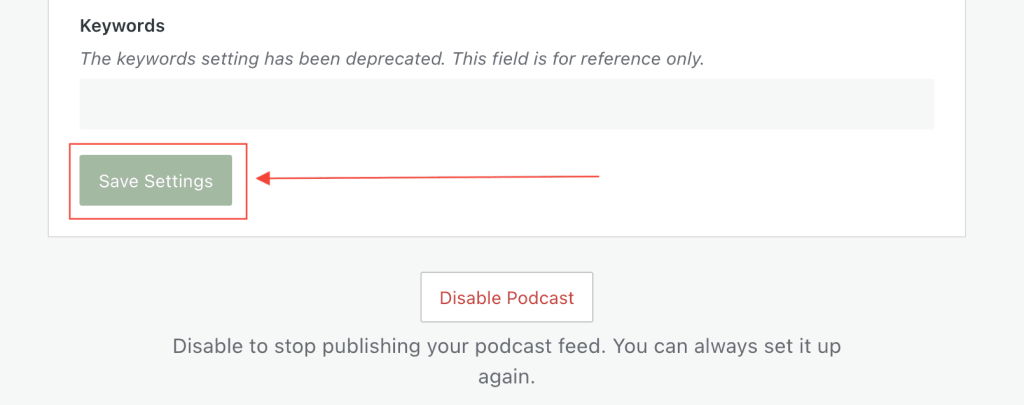
📌
Pour que votre podcast soit approuvé par les principaux réseaux de podcast, assurez-vous que la langue de votre site correspond à la langue utilisée dans votre podcast.
Pour créer et publier le premier épisode de votre podcast, procédez comme suit :
- Depuis votre tableau de bord, cliquez sur Articles → Ajouter.
- Saisissez un titre d’article qui sera utilisé pour le titre de l’épisode dans Pocket Casts, Apple Podcasts, Google Podcasts, Spotify et d’autres applications de podcast.
- Dans le menu Réglages sur la droite, attribuez l’article à la catégorie de podcast que vous avez créée dans la section précédente de ce guide.
- Vous pouvez également ajouter un Extrait pour décrire l’épisode. Dans le cas contraire, un extrait est généré automatiquement à partir du contenu principal de l’article.
- Ajoutez un bloc Audio et chargez ou créez un lien vers le fichier audio de votre épisode.
- Lorsque vous souhaitez mettre votre épisode en ligne, cliquez sur le bouton Publier sur votre nouvel article.

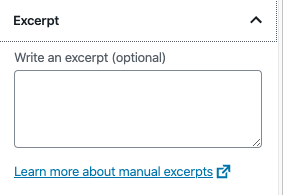
Le podcasting fonctionne en chargeant des fichiers audio au format .mp3, .m4a, .ogg ou .wav. Apple Podcasts n’acceptera pas les fichiers .ogg ou .wav. Spotify acceptera uniquement les fichiers .mp3.
Si vous avez des difficultés à charger des fichiers .m4a, vous pouvez essayer de les réencoder au format .m4a avec un logiciel de conversion audio.
Les intégrations audio de Soundcloud et Audiomack ne doivent pas être utilisées, car Apple Podcasts ne peut pas télécharger le fichier audio à partir de ces services.
Vous pouvez intégrer une vidéo en suivant les mêmes étapes, en utilisant le bloc vidéo au lieu du bloc son. Les vidéos chargées sur YouTube et Vimeo peuvent ne pas fonctionner correctement dans votre podcast. Idéalement, la vidéo doit être chargée directement sur votre site WordPress.com.
Vous pouvez utiliser le bloc Lecteur de podcast pour afficher une liste des épisodes récents d’un podcast et les lire sur votre site Web.
L’envoi du flux à des plateformes comme Apple Podcasts, Google Podcasts, Pocket Casts et Spotify ne doit être effectué qu’une seule fois. Lorsque vous envoyez votre flux, tout futur épisode publié avec votre catégorie de podcast désignée sera automatiquement distribué à vos abonnés.
Pour envoyer un podcast à Apple, vous devez avoir au moins un épisode publié et vous devrez créer un compte Apple Podcasts Connect.
- Copiez l’URL de flux de podcast que vous avez créée précédemment.
- Dans Podcasts, cliquez sur le bouton Ajouter (+) et sélectionnez Nouvelle émission.
- Sélectionnez Ajouter une émission existante (flux RSS) et entrez l’URL de flux de votre podcast.
- Sélectionnez Ajouter.
- Examinez les informations de votre émission. Faites attention aux illustrations et aux métadonnées de votre émission et des épisodes, telles que le titre, le nom de l’auteur, la description, la langue et la catégorie.
- Si tout est prêt, sélectionnez Soumettre pour évaluation.
- Une fois le podcast accepté, vous pouvez utiliser Link Maker d’Apple pour créer des liens vers votre podcast.
Pour envoyer votre podcast à Google, procédez comme suit :
- Copiez l’URL de flux de podcast que vous avez créée précédemment.
- Suivez les instructions fournies par Google pour ajouter un podcast à l’aide d’un flux RSS.
- Connectez-vous à Google Podcasts Manager.
- En haut à droite, cliquez sur Ajouter un podcast.
- Ajoutez l’URL du flux RSS de votre podcast.
- Cliquez sur Soumettre le flux RSS.
- Vérifiez votre adresse e-mail :
- Après avoir soumis votre flux RSS, examinez l’adresse e-mail utilisée pour vérifier la propriété de votre podcast. Remarque : elle doit correspondre au champ « Adresse e-mail » sur la page Réglages de votre podcast.
- Cliquez sur Envoyer un code de vérification.
- Vérifiez le compte de messagerie indiqué pour votre e-mail de vérification.
- Cliquez sur le lien inclus dans l’e-mail pour terminer le processus de vérification.
Pour envoyer votre podcast à Pocket Casts, procédez comme suit :
- Copiez l’URL de flux de podcast que vous avez créée précédemment.
- Ouvrez la page d’envoi de Pocket Casts.
- Ajoutez l’URL du flux RSS du podcast au champ URL.
- Choisissez si votre podcast est public ou privé.
- Cliquez sur le bouton Soumettre.
Pour soumettre votre podcast à Spotify, procédez comme suit :
- Copiez l’URL du flux de podcast que vous avez créée précédemment.
- Envoyez l’URL du flux sur le site Web de Spotify for Podcasters.
Pour envoyer votre podcast à Alexa d’Amazon, procédez comme suit :
- Copiez l’URL du flux de podcast que vous avez créée précédemment.
- Suivez les instructions sur cette page Amazon pour créer et envoyer un Flash Briefing Skill pour Alexa d’Amazon. Remarque : cela nécessite un compte sur la console des développeurs d’Amazon.
Les épisodes de plus de 7 jours seront ignorés par Amazon.
Par défaut, votre flux de podcast affichera les 10 derniers épisodes de la catégorie de podcast que vous avez choisie. Les épisodes plus anciens sont accessibles sur votre site via l’archive de catégorie, c’est-à-dire : https://exemple.wordpress.com/category/podcast/.
Pour ajuster le nombre d’épisodes que votre flux affiche, procédez comme suit :
- Depuis votre tableau de bord, accédez à Réglages → Écriture.
- Faites défiler jusqu’à Réglages des flux et ajustez le nombre d’articles de blog les plus récents à afficher dans vos flux RSS. Cela inclut le flux RSS de votre podcast.
- Cliquez sur le bouton Enregistrer les réglages.